Red Hat Subscription Manager(RHSM)について
レッドハットネットワークで何が変わりましたか?
RHEL 6.1のリリースに伴い、新しいサブスクリプションの管理方法とコンテンツデリバリーネットワーク(CDN)のプラットフォームが発表されました。新しいサブスクリプション管理のプラットフォームは既存のレッドハットネットワーク(RHN)と並行して提供されます。旧タイプのレッドハットネットワークを「RHN クラシック」と名付けれられています。
両プラットフォームは、ソフトウェアアップデートを提供しますが、新しいプラットフォームに限っては、サブスクリプションとシステムの紐付けが出来る新しい管理方法が実現されています。
サブスクリプションの管理方法で何が変わりましたか?
新しいサブスクリプション管理のプラットフォームによって、レッドハットサブスクリプション、ソフトウェアのサービスの柔軟性、スケーラビリティー、安全性の向上をもたらします。新しいRHNは、X.509証明書を各RHELがインストールされたシステムに保存され、そのシステムに割り当てられたサブスクリプションをトラッキングすることが出来ます。新しい管理方法を「証明書ベースの管理」と名付けられています。
新しいサブスクリプションマネージャはどのサブスクリプションがマシーンに紐付いているかを判断することが出来ますか?
はい サブスクリプションマネージャのツールはRHEL6.1から含まれています。従来のRHNクラシックとは違い、新しいツールによってシステムの管理者は、サブスクリプションがどのマシーンにて使用されているかを見ることが出来ます。
新しいツールは、x.509のサーティフィケートを提供します。このサーティフィケートは、どのレッドハット製品がインストールされているか、又、マシーンがどのサブスクリプションを使用しているかという情報が含まれています。サブスクリプション情報の中には、サポートレベル、期間満了日、RHNアカウント番号、コントラクト番号などが含まれています。
何時から新しい管理方法へ変更しますか?
RHNクラシックからサーティフィケートベースのサブスクリプション管理への切り替えは、慎重にゆっくりとシフトしていくように数年かけて行われる予定です。
新しいカスタマーポータルでの証明書ベースのサブスクリプション管理は、RHEL5.7とRHEL6.1からご利用が出来ます。
どのRHELバージョンから使用することができますか?
RHELv5では、RHEL5.7から、RHELv6では、RHEL6.1からサブスクリプションマネージャツールを使用して、証明書ベースにてシステム登録を行って頂けます。証明書ベースを使用するには、RHEL5.7、 RHEL6.1以上のインストールメディアにてクリーンインストールが必要です。
何時から証明書ベースでの登録を行えば良いですか?
RHEL5.7、もしくは、RHEL6.1以上をインストールされているお客様は、RHNクラシックへ登録するか、カスタマーポータルへ登録するかを選択することが出来ます。サブスクリプションの管理で、どのサブスクリプションがどのシステムへ使用されているかを最重視される場合は、新しい証明書ベースでの登録を推奨します。今ままでのRHNクラシックの機能を優先的にご利用されたい場合、もしくは、RHNサテライトをご利用されている場合は、RHNクラシックをご利用下さい。
サブスクリプションマネージャの警告メッセージを止める方法を教えて下さい。
環境:
- Red Hat Enterprise Linux 5.7以降 (新規インストール)
- エンタイトルメント/サブスクリプションをRHN Classic(Customer Portalではなく)で管理している
- システムはインターネットに接続されていない(システムをRHN Classicに登録していない)
- RHN Satelliteを使用していない
解決法:
警告メッセージをオフにするには、以下に示す関連パッケージを削除します。
subscription-manager
subscription-manager-firstboot
subscription-manager-gnome (または subscription-manager-gui)
subscription-manager-migration (インストールされていない場合もあります)
subscription-manager-migration-data (インストールされていない場合もあります)
関連パッケージを削除するためには、以下のコマンド(1行)を実行します:
# yum remove subscription-manager subscription-manager-firstboot subscription-manager-gnome
警告メッセージをオフにするために、システムをリブートします。
RHSMを使用したシステムの登録方法(証明書ベースでの管理)
サブスクリプションマネージャの起動手順。
RHEL5.7以上:
タスクバー上のMenu: アプリケーション → システムツール → Red Hat サブスクリプションマネージャ
RHEL6.1以上:
タスクバー上のMenu: システム → 管理 → Red Hat サブスクリプションマネージャ
コマンド:
subscription-manager-gui
サブスクリプションマネージャを使用してシステムを登録。
1 Red Hat サブスクリプションマネージャを起動 。
2 「システムの登録」をクリック。
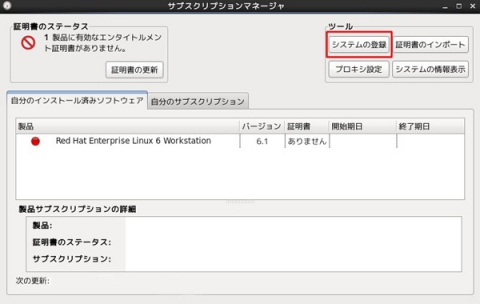
3 RHNログイン、パスワード、システム名を入力し、「登録」ボタンをクリック。
* システム名の下の「このシステムに最適なサブスクリプションを選択してください。」へチェックボックスを入れると使用可能な空いているコントラクトに自動的に紐付きます。
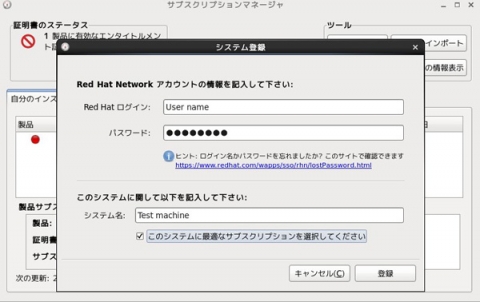
4 登録完了

5 カスタマーポータルで確認。 https://access.redhat.com/management/consumers/
サブスクリプションマネージャからシステム登録を解除する方法。(オンライン)
1 Red Hat サブスクリプションマネージャを起動。
2「システムの登録解除」ボタンをクリック。
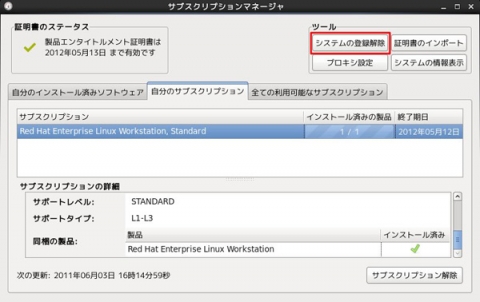
3 カスタマーポータルで確認。 https://access.redhat.com/management/consumers/
“オフライン”環境にて、システムと特定のサブスクリプションを関連づける方法。
1 Webブラウザから、https://access.redhat.com/management/consumers/ へ進み、ログイン。
2 「システムの登録」をクリック。
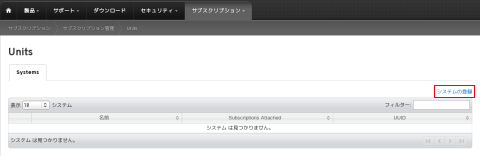
3 対象のシステム名の入力とその他設定 → 登録ボタンをクリック。
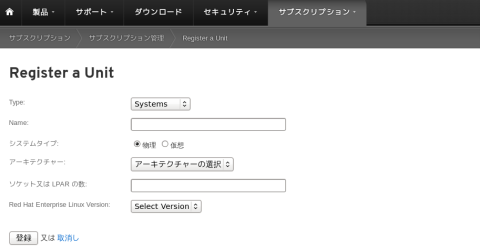
4 「Attach a subscription」をクリック → 希望の製品のチェックボックスへチェックを入れる → 「選択したものを追加」ボタンをクリック。
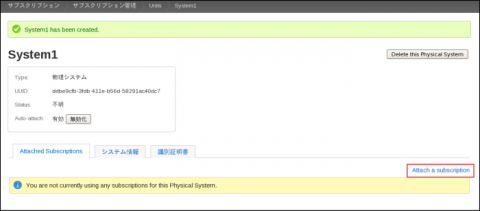
以下: 対象のマシーンへ証明書をインポートする方法。(4からの続き)
* GUI環境。
* インポート後もシステムのアップデートをオンラインで行うには、インターネットへの接続は必要です。
6 「Attached subscriptions」タブへ進み、「エンタイトルメント証明書」をダウンロード。
7 証明書ファイルを対象のマシーンへ保存。
8 該当のマシーンから、Red Hat サブスクリプションマネージャを起動。
9 メニューから証明書のインポートを選択。証明書を保存先からインポートし、終了。
使用中のサブスクリプションの変更方法。
1 Red Hat サブスクリプションマネージャを起動 。
2「自分のサブスクリプション」タブをクリック → 「サブスクリプション解除」ボタンをクリック。
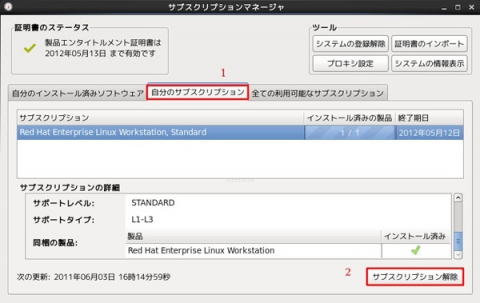
3 「全ての利用可能なサブスクリプション」タブをクリック。 →「更新」ボタンをクリック。
→ サブスクリプションを選択し、「サブスクライブ」ボタンをクリック。
4 カスタマーポータルへ自動的に反映。https://access.redhat.com/management/consumers/


Comments